Хром – один из самых популярных браузеров, разработанный компанией Google. Его основные преимущества – быстрота работы, большое количество дополнительных функций и возможность синхронизации данных между разными устройствами. Это значит, что вы можете работать на нескольких устройствах и иметь доступ к одним и тем же закладкам, расширениям и паролям.
Для синхронизации данных вам понадобится ваш аккаунт Google. Если у вас его нет, то скорее всего, вам придется его создать. Если аккаунт у вас есть, то вам нужно будет войти в Хром.
Как только вы вошли в Хром, перейдите в настройки, нажав на кнопку с тремя точками в правом верхнем углу окна браузера. В меню выберите пункт "Настройки". В открывшейся вкладке найдите раздел "Синхронизация и сервисы". Здесь вы увидите список настроек, которые вы можете синхронизировать.
Возможности синхронизации Хрома

- История посещений: Благодаря синхронизации, вы можете просматривать историю браузера на всех устройствах. Это очень удобно, если вы хотите найти сайт, который посетили ранее.
- Закладки: Все ваши закладки, добавленные на одном устройстве, автоматически появляются на других. Это позволяет организовать информацию и с легкостью получить доступ к нужным веб-страницам.
- Расширения и приложения: Если вы используете несколько устройств, это удобно синхронизировать все установленные расширения и приложения. Нет необходимости устанавливать их снова на каждом устройстве.
- Пароли: Синхронизация Хрома позволяет сохранять пароли и автоматически заполнять их на всех устройствах, что обеспечивает безопасность и удобство.
- Открытые вкладки: Если у вас есть открытые вкладки на одном устройстве, вы можете легко открыть их на других устройствах без необходимости вводить URL-адрес снова.
Все эти возможности делают синхронизацию Хрома незаменимым инструментом для тех, кто хочет иметь одну центральную точку доступа ко всем своим важным данным в интернете.
Инструкция по настройке синхронизации

Синхронизация вашего Хрома на разных устройствах поможет сохранить ваши данные и настройки браузера в актуальном состоянии и осуществлять переходы между устройствами без потери информации. Чтобы настроить синхронизацию, следуйте этой инструкции.
1. Запустите Хром на устройстве, на котором хотите настроить синхронизацию.
2. В правом верхнем углу окна браузера найдите иконку профиля. Она может выглядеть как изображение или инициалы вашего имени.
3. Нажмите на иконку профиля и выберите пункт "Настройки" в выпадающем меню.
4. В открывшемся окне настройки прокрутите вниз и найдите раздел "Информация о профиле".
5. В разделе "Информация о профиле" выберите пункт "Синхронизация".
6. На открывшейся странице синхронизации нажмите на кнопку "Включить синхронизацию".
7. Хром запросит вашу учетную запись Google. Введите свой e-mail и пароль и нажмите на кнопку "Войти".
8. После успешной авторизации у вас появится возможность выбрать данные для синхронизации. Отметьте нужные опции, например, закладки, пароли и историю поиска.
9. Нажмите на кнопку "Готово", чтобы завершить настройку синхронизации.
Теперь ваша синхронизация настроена. Все изменения данных доступны на всех устройствах, где вы используете Хром. Не забывайте, что для безопасности важно использовать надежный пароль для вашей учетной записи Google, а также убедиться, что синхронизация активна только на тех устройствах, которые вы доверяете.
Преимущества использования синхронизации на разных устройствах
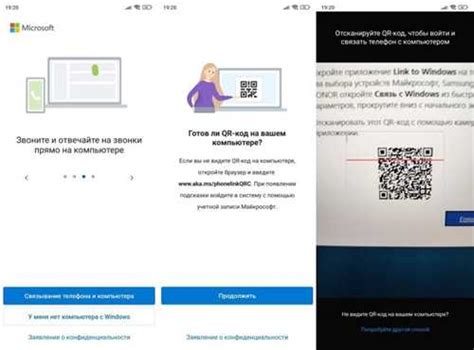
Синхронизация Хрома на разных устройствах предоставляет ряд значительных преимуществ, которые делают использование этой функции полезной и удобной:
- Запоминание ваших данных: Ваша история посещений, закладки, расширения и другие данные переносятся на все ваши устройства, так что вы можете работать с браузером так, как вы привыкли, независимо от того, на каком устройстве вы находитесь.
- Безопасность: Синхронизация помогает сохранить вашу информацию в безопасности. Хром использует шифрование для защиты ваших данных при передаче и хранении.
- Удобство: Синхронизация позволяет вам легко перемещаться между разными устройствами и продолжать работу с того места, где вы остановились.
- Совместное использование: Вы можете c легкостью передавать страницы, закладки и другие данные между разными устройствами с помощью синхронизации. Это особенно полезно, когда вы хотите поделиться информацией с коллегами или друзьями.
Синхронизация Хрома на разных устройствах - отличный способ упростить свою жизнь и сделать использование интернета более удобным и эффективным.
Как синхронизировать закладки, пароли и историю просмотров?
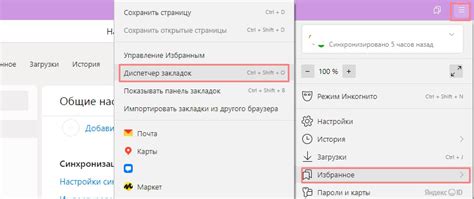
Синхронизация Хрома позволяет сохранить закладки, пароли и историю просмотров на всех устройствах, где вы используете этот браузер. Это очень удобно, так как вы можете иметь доступ к своим важным ссылкам и данным в любое время и из любого места.
Чтобы включить синхронизацию в Хроме, вам понадобится аккаунт Google. Если у вас уже есть аккаунт, просто войдите в Хром с помощью своих учетных данных. Если нет, создайте новый аккаунт, чтобы начать пользоваться этой функцией.
После входа в Хром под учетными данными вашего аккаунта Google, перейдите в меню настройки, нажав на значок с тремя точками в правом верхнем углу окна браузера. Затем выберите "Настройки".
В разделе "Синхронизация исключительно с этим устройством" выберите "Включить синхронизацию". Теперь у вас будет доступ к синхронизации закладок, паролей и истории просмотров.
Чтобы синхронизировать закладки, перейдите в раздел "Закладки" в меню настройки Хрома. Здесь вы можете увидеть список всех ваших закладок. Если вы добавите новую закладку, она автоматически появится на всех устройствах с включенной синхронизацией.
Синхронизация паролей в Хроме помогает вам вспомнить и вводить пароли, сохраненные на других устройствах. В разделе "Пароли" в меню настройки вы можете управлять сохраненными паролями и добавлять новые. Все изменения будут автоматически синхронизироваться между вашими устройствами.
История просмотров тоже может быть синхронизирована между устройствами. В разделе "История" в меню настройки вы можете просмотреть список всех посещенных вами сайтов. Эта функция может быть полезна, если вы хотите вернуться к странице, которую вы посетили на другом устройстве.
Важно помнить, что для того чтобы все данные были синхронизированы между устройствами, нужно быть подключенным к интернету.
Теперь вы знаете, как синхронизировать закладки, пароли и историю просмотров в Хроме. Пользуйтесь этой функцией, чтобы упростить свою работу в браузере и иметь доступ к своим данным в любое время и в любом месте.
Полезные советы по использованию синхронизации
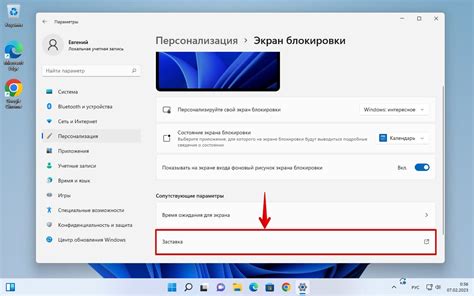
Чтобы использовать синхронизацию Хрома на разных устройствах наиболее эффективно, рекомендуется следовать нескольким полезным советам:
1. Залогиньтесь в Хроме Убедитесь, что вы зашли под своей учетной записью в браузере Хром на всех устройствах, которые вы хотите синхронизировать. Это позволит браузеру автоматически синхронизировать ваши закладки, историю и расширения. | 2. Выберите, что синхронизировать В настройках синхронизации можно выбрать, какие данные вы хотите синхронизировать на разных устройствах. Вы можете включить или выключить синхронизацию истории, закладок, паролей и других настроек. |
3. Обратите внимание на защиту данных Будьте осторожны при синхронизации личных данных, таких как пароли. Убедитесь, что на всех устройствах, к которым у вас есть доступ, установлен надежный пароль учетной записи и включена двухфакторная аутентификация. | 4. Используйте функцию «Отправить в устройство» Функция «Отправить в устройство» позволяет отправлять веб-страницы и другие данные с одного устройства на другое, подключенное к вашей учетной записи Хром. Это удобно, когда вы хотите продолжить чтение статьи или просмотр видео на другом устройстве. |
5. Проверьте наличие обновлений Регулярно обновляйте браузер Хром на всех устройствах, чтобы иметь доступ к последним функциям и исправлениям ошибок в синхронизации. Обновления могут включать в себя улучшения производительности и безопасности. | 6. Ограничьте количество синхронизированных устройств Не синхронизируйте Хром на слишком большом количестве устройств, особенно если они находятся в общедоступном месте. Это поможет предотвратить несанкционированный доступ к вашим данным или их случайное удаление. |
Следуя этим полезным советам, вы сможете использовать синхронизацию Хрома на разных устройствах безопасно и эффективно, сохраняя свои данные и настройки в актуальном состоянии.
Ограничения синхронизации на разных устройствах
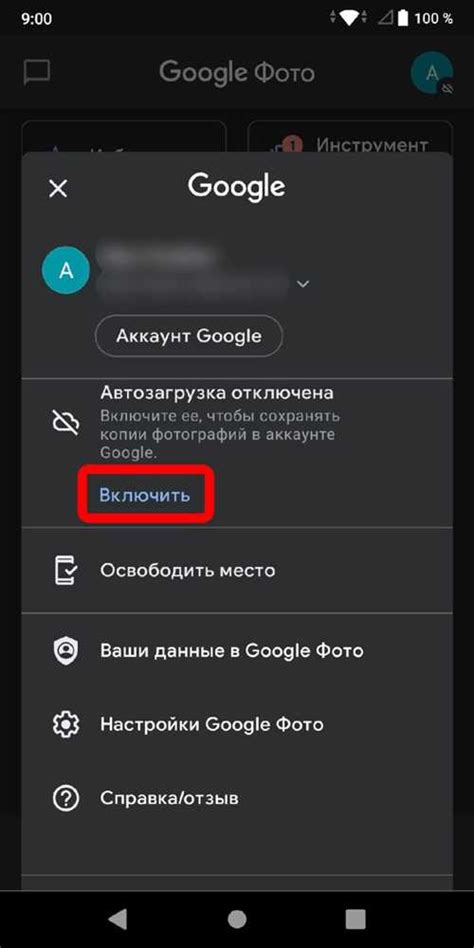
Хром предоставляет удобную возможность синхронизировать данные между различными устройствами, однако необходимо учитывать некоторые ограничения:
- Ограничения по количеству данных: существует максимальный предел для синхронизации закладок, истории, расширений, паролей и других данных. Если данные превышают этот предел, они могут не синхронизироваться полностью.
- Ограничения по типу данных: в некоторых случаях некоторые типы данных не могут быть синхронизированы. Например, на Android-устройствах не поддерживается синхронизация открытых вкладок.
- Ограничения по функциональности: на некоторых устройствах могут быть недоступны некоторые функции, которые предоставляет Хром. Например, некоторые расширения могут быть несовместимы с мобильной версией Хрома.
- Ограничения по операционной системе: определенные функции и возможности могут различаться в зависимости от операционной системы. Некоторые функции Хрома могут быть доступны только на определенных платформах.
При использовании синхронизации Хрома важно быть внимательным к вышеуказанным ограничениям, чтобы получить максимальную пользу от этой функции. Рекомендуется регулярно проверять синхронизированные данные, чтобы убедиться, что они актуальны и не превышают ограничений.
Безопасность и конфиденциальность при синхронизации Хрома

Для обеспечения безопасности вашей информации Google Chrome предлагает несколько мер защиты. Одной из таких мер является возможность защитить свой аккаунт с помощью двухфакторной аутентификации. Это означает, что помимо пароля, вам потребуется ввести специальный код, который будет отправлен на ваш смартфон или другое доверенное устройство.
Кроме того, в настройках синхронизации Хрома вы можете выбирать, какие данные синхронизировать, а какие оставить приватными. Это позволяет вам управлять теми данными, которые вы хотите сохранить на всех своих устройствах и поделиться с другими.
Google Chrome также предоставляет возможность удалить все свои данные синхронизации с удаленного устройства, если оно потеряно или украдено. Это позволяет защитить вашу информацию от потенциального несанкционированного доступа.
Однако, чтобы обеспечить максимальную безопасность, всегда следует соблюдать определенные меры предосторожности. Например, регулярно обновляйте ваш браузер и операционную систему, используйте надежные пароли и не делитесь ими с другими людьми.
Важно также помнить, что синхронизация Хрома может иметь свои риски, особенно если вы используете общедоступные или недоверенные устройства. Поэтому, если вы работаете с ценной или конфиденциальной информацией, лучше не синхронизировать ее на подозрительных устройствах.
В целом, синхронизация Хрома предлагает удобство и доступность, но требует ответственного отношения к обеспечению безопасности и конфиденциальности. Следуя некоторым мерам предосторожности, вы можете использовать эту функцию безопасно и сохранять важные данные в актуальном состоянии на всех своих устройствах.